导读只要上网,每天你都会到各种各种的资讯,今日小编也是到网上收集了一些与PS抠图技巧使用色彩范围抠取人物图像相关的信息,那么下面分享给大
只要上网,每天你都会到各种各种的资讯,今日小编也是到网上收集了一些与PS抠图技巧使用色彩范围抠取人物图像相关的信息,那么下面分享给大家一起了解下吧。
PS怎么用色彩范围抠图?抠图为PS的神技能之一,说到PS抠图,方法有很多种,今天小编要给大家分享使用色彩范围来抠图的操作技巧,下面小编以这张人物图为例,为大家演示一下。

操作步骤如下:
1、打开素材文件,复制一个图层;
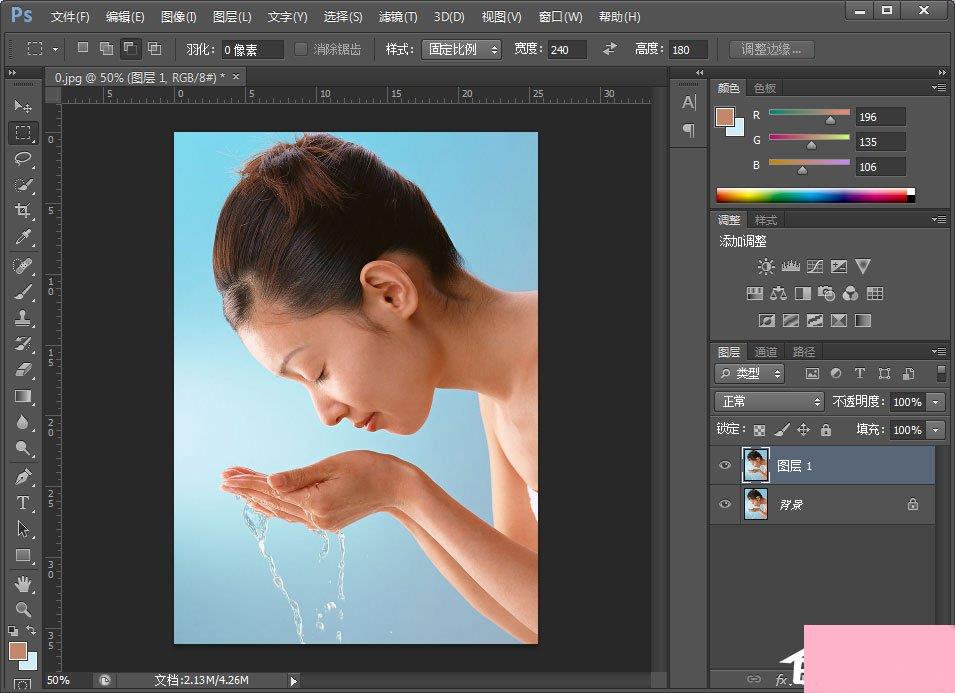
2、执行“选择》色彩范围”命令,打开“色彩范围”对话框;
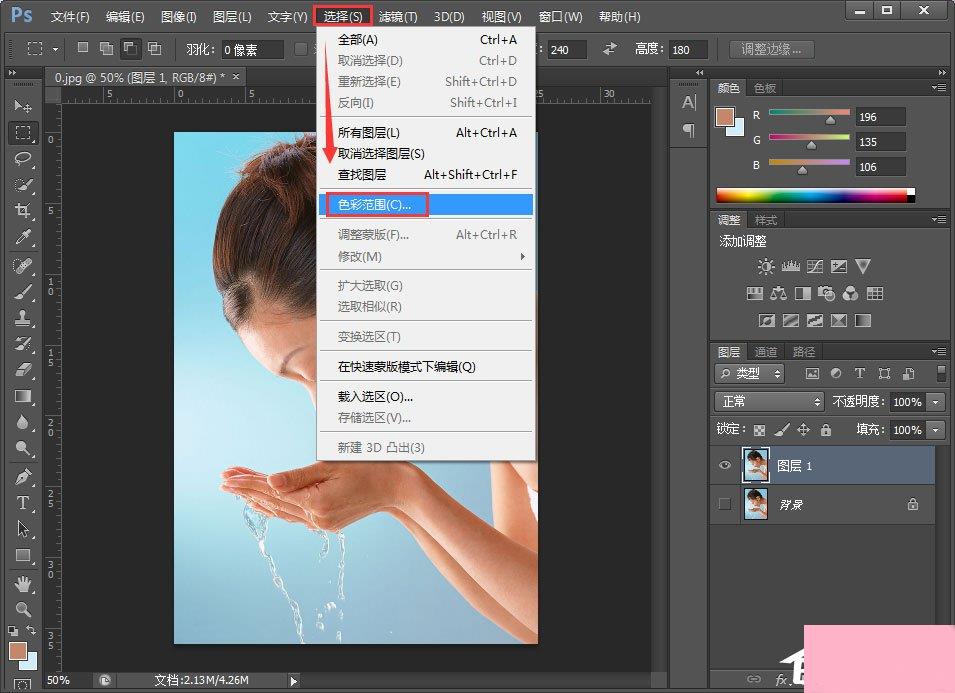
3、在“色彩范围”对话框,勾选“本地化颜色簇”,将“颜色容差”设为44,然后在文档窗口中的人物背景上点击进行颜色取样;
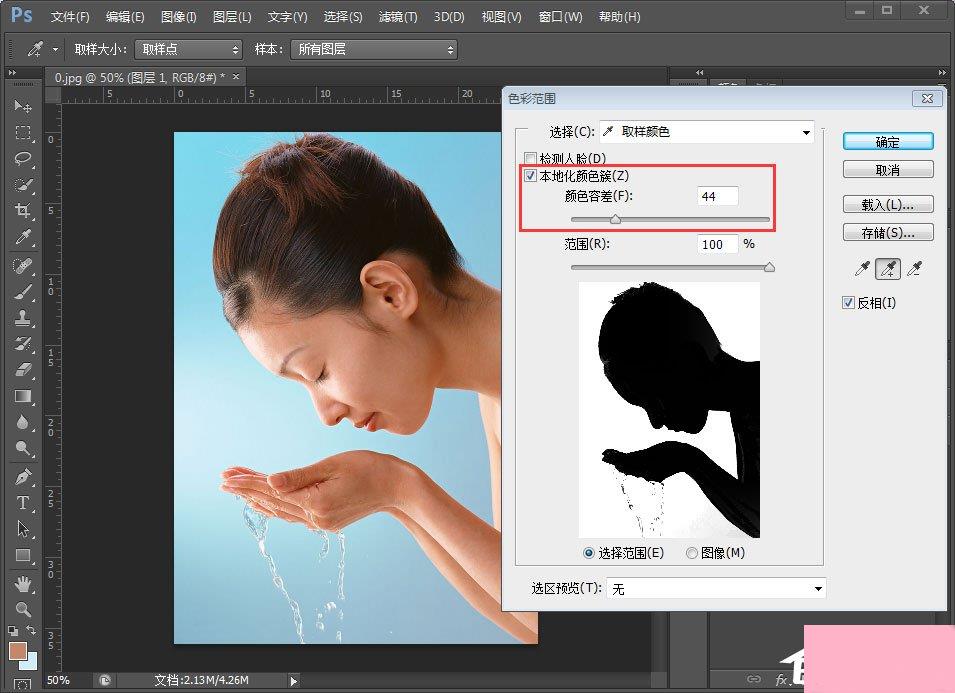
4、按下“添加到取样”按钮,在右上角的背景区域内单击并向下移动鼠标,将所有的区域的背景图像都添加到选取中,如下图。
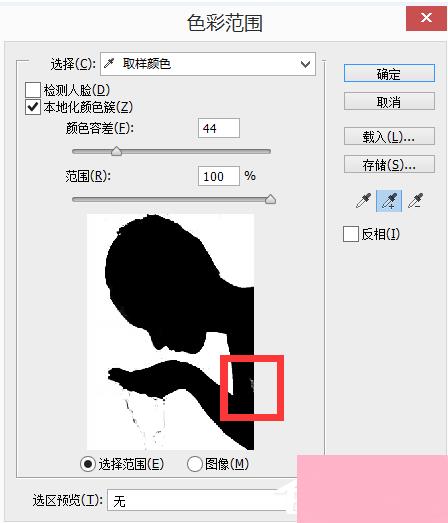
5、选取好后点击确定,会出现如下图所示的蚂蚁线;
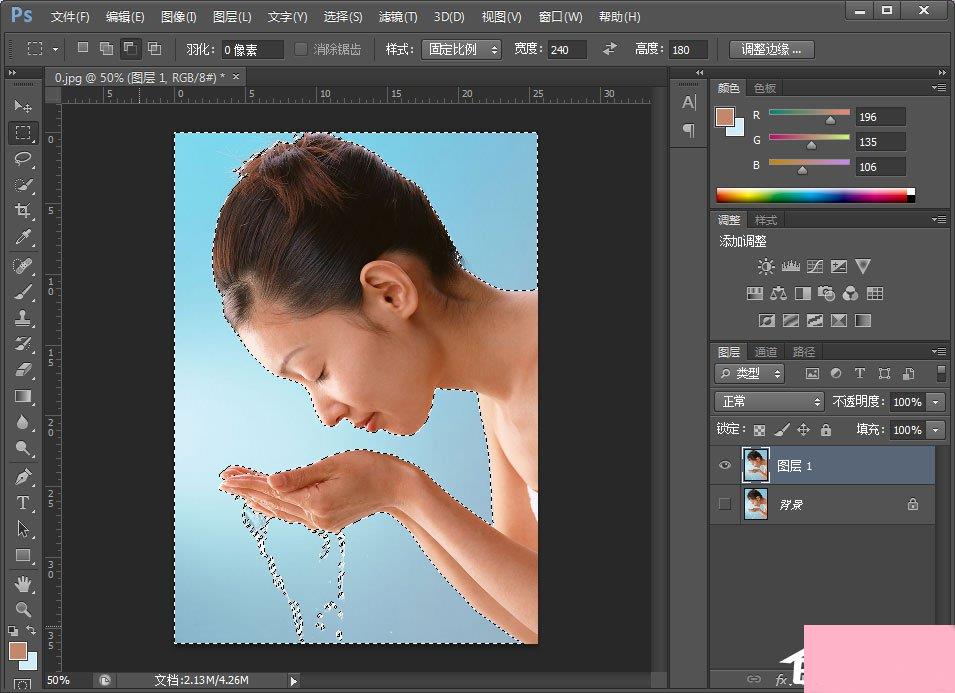
6、选中的区域并不是我们要的人物图,我们按下shift+ctrl+I快捷键进行反选人像,如图;
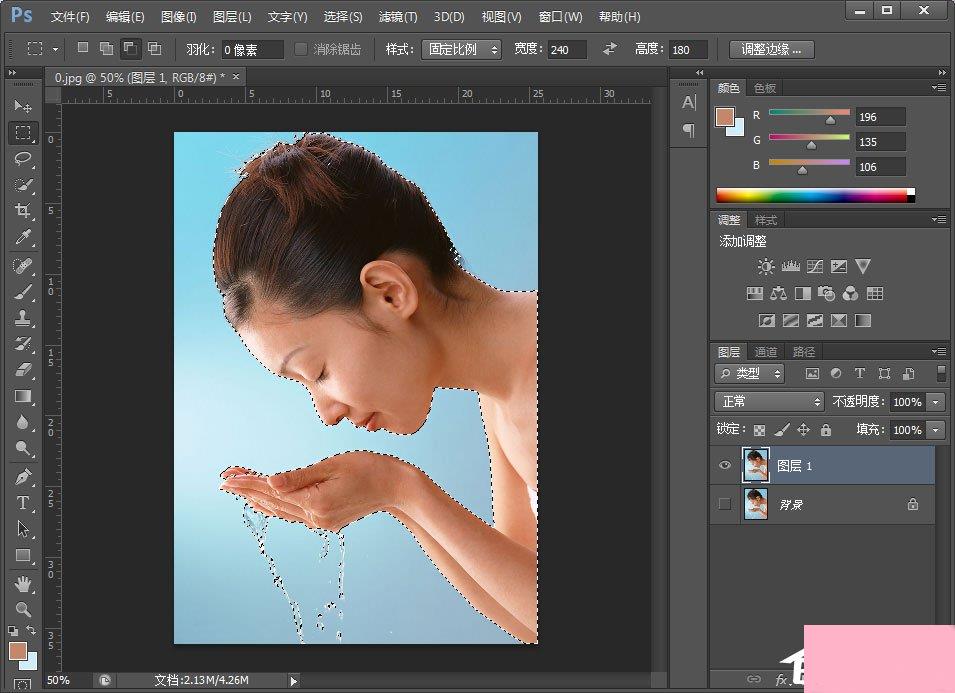
7、这时候按下ctrl+j复制出来,我们就得到抠好的人物图像了;
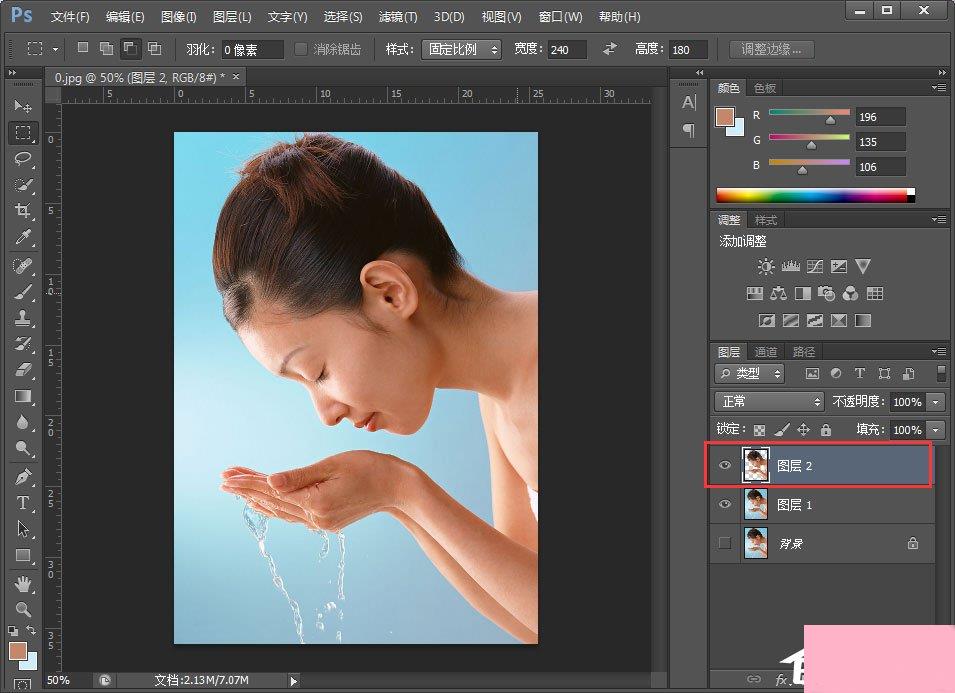

8、我们添加一个背景色看下效果,是不是很棒呢?
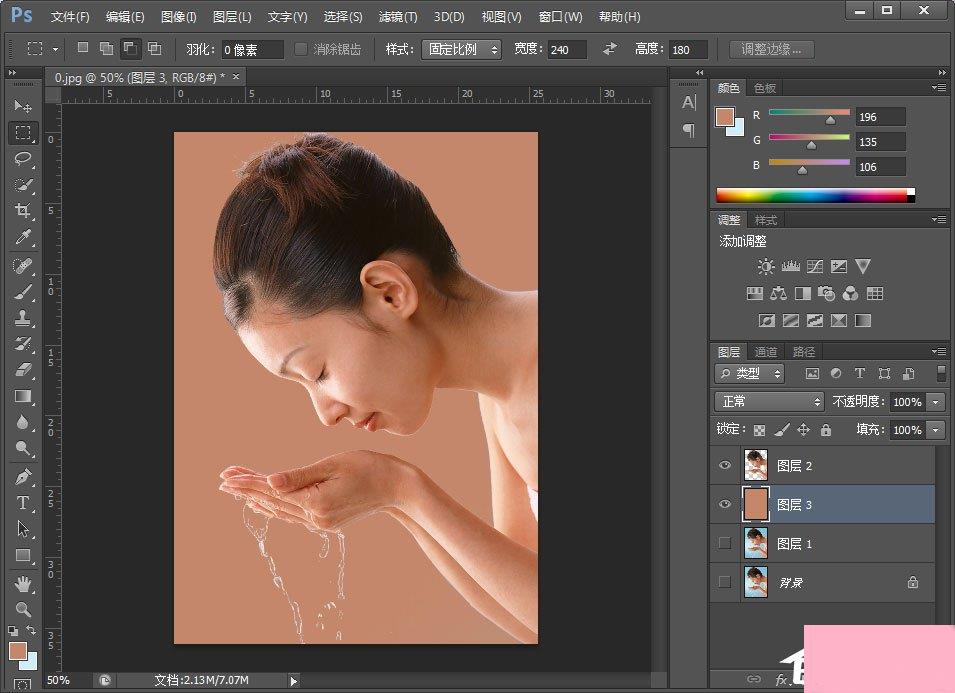

以上便是PS使用色彩范围进行抠图的操作技巧,使用色彩范围抠图,不仅简单,效果还是相当不错的,希望小编的分享能对大家有所帮助。
通过上面的介绍,相信大家对于这个PS抠图技巧使用色彩范围抠取人物图像也有了一定的了解了,希望小编精心整理的这篇内容能够解决你的困惑。